Wstęp
W czasie pierwszej instalacji Serwera Cloud bazującego na systemie Linux, użytkownik 'root' z uprawnieniami administratora zostaje automatycznie utworzony. Oznacza to, iż użytkownik ten ma pełen dostęp do zasobów i komend, które mogą zostać wykonane na maszynie.
Często strony trzecie potrzebują również dostępu do serwera. Udostępnienie wszystkim użytkownikom konta root może być bardzo niebezpieczne, gdyż osoby te mogą wprowadzić niepożądane zmiany na serwerze, lub w najgorszym wypadku spowodować całkowitą awarię systemu.
Z tego powodu niezbędna jest wiedza na temat zarządzania użytkownikami i ustawiania różnych poziomów uprawnień. W niniejszym poradniku przedstawimy sposób dodawania i usuwania nowych użytkowników, oraz nadawania im uprawnień administracyjnych na serwerze Linux Ubuntu 18.04.
Połącz się ze swoim serwerem przez SSH. Jeśli jeszcze tego nie zrobiłeś, zapoznaj się z naszym poradnikiem na temat bezpiecznego połączenia przez protokół SSH. W przypadku serwera lokalnego przejdź do następnego kroku i otwórz terminal na swoim serwerze.
Tworzenie nowego użytkownika na Linux
Jak dodać użytkownika na Linux? W pierwszej kolejności dodaj go do systemu, a następnie zdefiniuj grupę, do której powinien on należeć. Grupa powinna zawierać użytkowników o dokładnie takich samych uprawnieniach.
Każdy użytkownik może należeć tylko do jednej grupy Głównej, która jest automatycznie generowana w czasie jego tworzenia. Wszelkie pliki tworzone przez użytkownika zostaną przydzielone do odpowiadającej mu grupy Głównej. Ewentualnie użytkownik może należeć do jednej lub więcej grup Podrzędnych, w celu zdefiniowania dodatkowych uprawnień.
Zakładając, że chcesz utworzyć nowego użytkownika, w pierwszej kolejności musisz stworzyć grupę.
W tym celu wprowadź komendę:
$ sudo addgroup my_group
Uwaga: zastąp 'my_group' nazwą, którą chcesz przypisać do grupy.
Następnie utwórz użytkownika i nadaj mu dostęp do serwera za pomocą komendy:
$ adduser first_user
Uwaga: zastąp 'first_user' nazwą tworzonego użytkownika.
Teraz może on zostać przydzielony do jednej lub więcej grup za pomocą komendy:
$ sudo usermod -a -G group1,group2 first_user
Uwaga: zastąp „group1, group2” nazwami grup, do których użytkownik powinien zostać przypisany, oraz 'first_user' nazwą dodanego użytkownika.
Zostaniesz poproszony o ustawienie hasła, które użytkownik będzie wykorzystywał do logowania na serwer. Możesz również podać dodatkowe informacje. Jeśli chcesz pominąć ten krok, wciśnij enter dla każdej pozycji. Na koniec zostanie wyświetlone podsumowanie: wprowadź Y, aby zaakceptować, lub N, aby odrzucić.
Poniższy zrzut przedstawia instrukcje wymagane na Ubuntu do utworzenia nowej grupy „my_group”, następnie utworzenia użytkowników „first_user” oraz „second_user”, a na koniec dodania dwóch nowych użytkowników do grupy „my_group”:
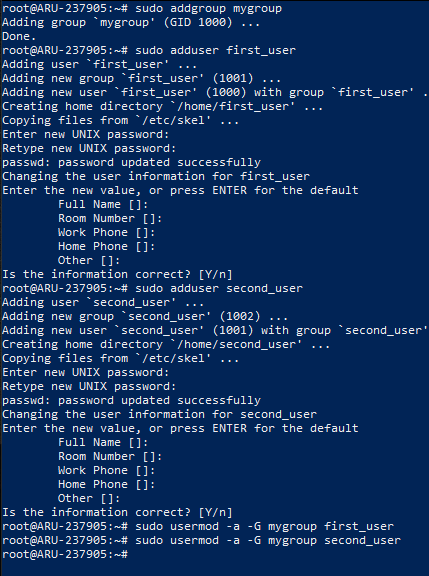
Weryfikacja utworzenia użytkownika
W celu weryfikacji poprawnego utworzenia użytkownika, zrzuć połączenie SSH i spróbuj ponownie zalogować się do serwera za pomocą danych logowania tegoż użytkownika, w naszym przykładzie będzie to 'first_user'. Zauważysz, że nazwa użytkownika (oznaczona na zielono na zrzucie ekranu) jest dokładnie nazwą wcześniej utworzonego konta.
Użytkownik ten nie ma uprawnień do root. Wprowadzenie dowolnej komendy 'sudo' zakończy się błędem jak poniżej:

Wyświetlenie użytkowników powiązanych z daną grupą jest możliwe za pomocą połączenia komend „getent group” i „grep” w celu ograniczenia wyświetlonych wyników do użytkowników, których nazwa grupy musi zostać zweryfikowana. Wprowadź:
$ getent group | grep mygroup
Aby wyświetlić grupy, do których przydzielony jest użytkownik, wprowadź:
$ getent group | grep first_user
Uwaga: zastąp 'mygroup' i 'first_user' kolejno nazwami grup i użytkownikiem, który ma zostać znaleziony.
Poniższy zrzut ekranu przedstawia wynik obu komend, pola odpowiadają kolejno nazwie grupy, jej haśle (w tym przypadku "x", gdyż hasło jest zapisane w pliku / etc / gshadow), ID grupy oraz liście użytkowników, którzy są częścią grupy.
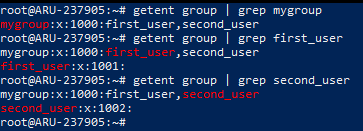
Nadawanie użytkownikowi uprawnień sudo
Jak nadać użytkownikowi uprawnienia sudo na Linux?
W celu nadania wcześniej utworzonemu użytkownikowi uprawnień administratora, czyli sudo, zaloguj się na serwer użytkownikiem root i dodaj konto „first_user” do grupy „sudo”.
Po zalogowaniu jako root (lub użytkownik z dostępem do komend sudo) wprowadź:
$ sudo usermod -aG sudo first_user
Uwaga: zastąp „first_user” wcześniej ustawioną nazwą użytkownika.
Od tego momentu użytkownik będzie miał dostęp do komendy 'sudo' oraz możliwości wykonywania operacji jako administrator po zalogowaniu na własne konto:

Usuwanie użytkownika
Użytkownicy mogą zostać usunięci równie prosto jak zostali dodani.
Usunięcie użytkownika musi zostać przeprowadzone na koncie, które ma dostęp do uprawnień administratora. Wykorzystaj poniższą komendę w celu usunięcia niepożądanego użytkownika:
$ sudo deluser --remove-home first_user
Uwaga: zastąp "first_user" nazwą użytkownika, którego chcesz usunąć.
Pamiętaj, że usunięta zostanie również lokalizacja / home / folder, w której magazynowane były pliki danego użytkownika, oraz jego grupa Główna. Użytkownik zostanie też automatycznie usunięty ze wszystkich grup Podrzędnych.
Przykład poniżej przedstawia usunięcie użytkowników „first_user” oraz „second_user”.
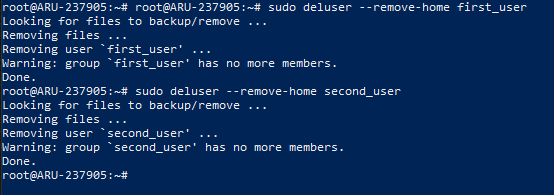
Podsumowanie
Dodawanie i usuwanie użytkowników oraz grup na serwerze Cloud z systemem Linux Ubuntu jest bardzo prostą, ale również niebezpieczną operacją.
Zawsze pamiętaj jaki rodzaj użytkownika tworzysz i zwróć szczególną uwagę na użytkowników, którym chcesz przypisać uprawnienia administratora.